Как сбросить планшет prestigio multipad 2
Вопрос: Какая прошивка для нашего планшета самая лучшая?
Ответ: Для планшета нет идеальной прошивки, в каждой из имеющихся есть изъяны. Определиться с выбором вам поможет опрос в шапке темы.
Вопрос: У меня планшет выдаёт ошибки в программах и вообще непонятно себя ведёт, что делать?
Ответ: Необходимо сделать полный сброс до заводских настроек. Для сброса нужно зайти в Настройки в пункт Восстановление и сброс. Там выбрать Сброс настроек и подтвердить, нажав кнопку Сбросить планшетный ПК. Внимание! Всё содержимое внутренней памяти планшета будет удалено, поэтому все данные нужно сохранить на SD-карточку! . После восстановления планшет перезагрузится и появится окно с начальными настройками.
Вопрос: Почему после ухода планшета в сон второе ядро остаётся неактивным?
Ответ: Из за особенностей работы прошивки второе ядро после сна не включается, помогает только перезагрузка.
Вопрос: Почему в характеристиках планшета стоит частота процессора 1500 МГц, а тестовые программы показывают только 1200 МГц?
Ответ: В планшете установлен процессор AML8726-MXS с максимальной рабочей частотой 1500 МГЦ. Производитель в прошивке ограничил верхнюю частоту до 1200МГц вероятно для снижения потребления энергии и уменьшения нагрева.
Вопрос: Почему планшет долго загружается?
Ответ: Из за неудачно сделаной прошивки загрузка происходит довольно долго. Можно рекомендовать поставить наиболее свежую прошивку (на сегодня v.1.0.10), в ней время загрузки минимально, а также, с помощью Root Explorer, удалить файл с загрузочной анимацией, находящийся в папке /system/media/ (требуется установка root).
Вопрос: Как прошить планшет?
Ответ: Для обновления пошивки обычным способом необходимо:
-распаковать архив с прошивкой,
-отформатировать SD-карточку в файловую систему FAT32,
-скопировать на крточку три файла factory_update_param.aml , uImage_recovery , update.zip,
-полностью выключить планшет и вставить в него приготовленную SD-карточку,
-зажать одновременно кнопки "+Volume" и "Power",
-держать их пока на экране не появится изображение робота и не начнётся процесс прошивки, после этого кнопки можно отпустить,
-после окончания прошивки планшет сам перезагрузится и появится окно с начальными настройками.
Вопрос: У меня планшет после включения висит на заставке и дальше не грузиться, что делать? У меня после включения планшета пустой экран, только подсветка работает, что делать?
Ответ: Восстановить планшет можно с помощью утилиты ImageBurnTool (USB Burning Tool). В шапке темы в разделе "Восстановление планшета" есть несколько способов.

Стоимость- Около 100$
Прошивка от MrCheba v.1.0.10 Repack (Пересобранная заводская прошивка v.1.0.10)
Прошивка от MrCheba CyanogenMod 10.2+Paranoid 3.99+AOKP(Выбор одной из трёх прошивок в Aroma instaler)
Прошивки от MrCheba CyanogenMod 10.2, Paranoid 3.99, AOKP (Каждая прошивка отдельно)
Прошивка от MrCheba V10SiperLight(Облегчённая и изменённая заводская прошивка v.1.0.10)
Перед обновлением прошивки сделайте резервную копию пользовательских данных!
После обновления прошивки во избежание появления ошибок в приложениях в обязательном порядке сделайте сброс до заводских настроек!
SERVICE MANUAL PMP5670C
Подключение к ПК в режиме USB накопителя на прошивке CyanogenMod 10.2
Установка драйвера для прошивки в ImageBarnTool под Windows 10
Сборка драйверов
Получение Root Для получения Root необходимо подключение к Интернету!
Получение Root (альтернативный способ)
Меняем память местами в CyanogenMod 10.2
Меняем местами внутреннюю память и SD-карточку (только для официальной прошивки)
Как разделить sd-card(external card) на два раздела
CWM 6.0.3.6
TWRP Recovery 2.6.0.0
TWRP Recovery 2.7.0.0
Решение проблемы с обновлением бинарного файла в SuperSU
Решение проблемы с AC-3 кодеком на стоковой прошивке
Улучшение работы планшета, прошивка CyanogenMod 10.2
Уменьшение расхода батареи
Инструкция по разборке планшета
Игры для Prestigio MultiPad PMP5670C_BK_DUO

После рута, через пару дней сбросил в дефолт, сделал все вайпы, загрузил планшет и. рут остался :D
Никто не подскажет, ориентировочно, сколько батарея у кого держит?Добрый день всем. Пишу тут впервые, может и не туда, где-то ошибусь, или что-то такое. Ну в общем. Пишу я об этом планшете.
Первые впечатление хорошие. Алюминиевый корпус, в меру тяжелый, и неплохо так выглядящий. Но поскрипывает. На передней панели только фронтальная камера. Ну и экран.
Включается минуты 2-3. Работает шустро, без подтормаживаний. Игрушки тянет неплохо. Epic Citadel скачал, там практически без тормозов. Road Smash тоже хорошо идет.
В целом планшетом я доволен был до тех пор, пока не решил послушать музыку через динамик. Зря я это сделал. Динамик тихий, невыразительный. К тому же после остается шипение, секунды 3. Но это ничего, ладно.
Поскольку днем батарею зарядил полностю, то на ночь на зарядку не ставил.
Наступило утро. Беру планшет в руки, включаю экран, разблокирую и. планшет вырубается. Включаю его, снова раблокирую, и снова выключается. Ну ладно. Включаю, и оставляю его. Через минут 10 разблокируется нормально.Запускаю Эпик Цитадель, снова шустро работает, но греется. Далее захожу в Хром. Минут 10 посидел в интернете, затем включил музыку. Угадайте, что произошло.. Правильно - вырубился. Ну да ладно, у меня нетбук + колонка, так что проживу как-то.
День следующий. Еще веселее. Регулирую звук - а он. ну вы поняли.
А вот сегодня все хорошо. И поиграл, и звук порегулировал, и все работает. Сейчас вроде как (тьфу-тьфу) неплохо.
Вместо вывода:
Вообще планшет более чем достойный. Он шустрый, экран приятный с высоким разрешением, неплохо тянет игры. + алюминиевый, слегка тяжелый корпус создает впечатления качества (хоть и поскрипывает). Но вот мое "везение" с техникой немного подпортило впечатления - это динамик, и глюки в отключением.
З.Ы. Надеюсь, я написал туда, куда надо.
Ах да, вопрос - а Престижио будет его хоть как-то поддердивать?
Хм. Интересно вот что. Все вышеописанные глюки появляются после того, как заряд батареи опустится ниже 40%. А, и Скайп при таком показателе вырубает планшет.

Корейский производитель электронных устройств выпустил несколько планшетов линейки Prestigio Multipad. Каждый из них предлагает интересные особенности, а главное – низкую стоимость. Именно поэтому планшеты Prestigio Multipad набрали высокую популярность в нашей стране.
Вполне логично, что многих пользователей интересует вопрос – как сделать хард ресет Prestigio Multipad. Независимо от причины, например, заблокированный планшет, потому что забыл графический ключ, ошибки в работе операционной системы или просто удалить все данные с внутренней памяти, хард ресет Prestigio Multipad является полезной функцией.
Теперь давайте посмотрим, как вы можете сделать хард ресет Prestigio Multipad.
Как сделать хард ресет Prestigio Multipad:
- Во-первых, убедитесь, что аккумулятор планшета заряжен. Также рекомендуется извлечь MicroSD карту памяти и SIM карту.
- После этого, полностью выключите планшет.
- Далее нажмите и удерживайте две кнопки Громкость Вверх и Включения, пока планшет не включится.
- Как только появится зеленый Android робот, вам нужно нажать и удерживать кнопку Включения и один раз нажать на кнопку Громкость Вверх.
Таким образом, вы перейдете в меню восстановления (Recovery Mode). Сенсорный экран не работает в меню восстановления. Для перемещения по меню используйте клавишу регулировки громкости (Громкость Вверх/Вниз) и кнопку Включения, чтобы сделать выбор.
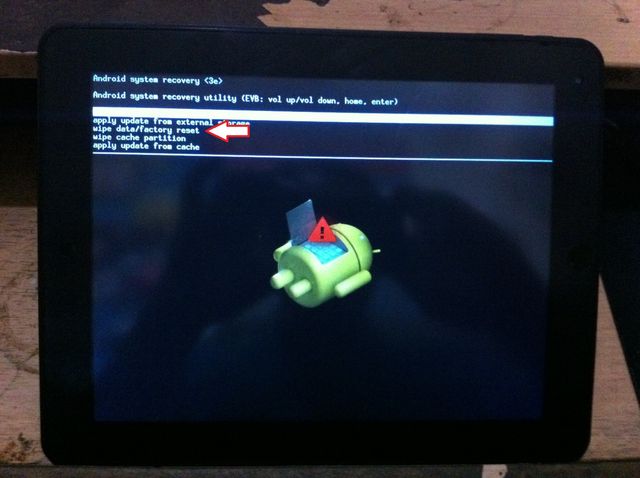
На этом все! После загрузки планшета вы обнаружите, что графический ключ был удален, а также все настройки и данные были очищены. Теперь вы знаете, как сделать хард ресет Prestigio Multipad.
Уважемый читатель! Если вдруг описанный в статье метод Вам не помог — помогите, пожалуйста, остальным — напишите как Вы справились с проблемой или задайте вопрос. Кстати, ответ на Ваш вопрос, возможно, уже есть в комментариях.
Пожалуйста, не оставайтесь равнодушными — поделитесь с людьми полезной информацией. Если знаете ответ на имеющийся вопрос — напишите, пожалуйста, кому-то информация очень пригодится. Заранее спасибо!
Есть много причин, по которым вам может потребоваться выполнить полный сброс до заводских настроек смартфона (Hard Reset) Prestigio MultiPad 2 Prime Duo 8.0 (PMP5780D_DUO). Обычно эту процедуру выполняют для восстановления работоспособности системы, которая была нарушена вирусами, удалением системных файлов, «корявым» обновлением прошивки и многими другими вещами. Хард Ресет выполнить очень легко на любом смартфоне, но вы должны знать о последствиях этого действия и уметь сделать резервную копию системы и файлов. Обо всем этом мы подробно расскажем ниже.
Как создать бэкап?
Внимание! Сброс сотрет все данные на телефоне Prestigio MultiPad 2 Prime Duo 8.0 (PMP5780D_DUO). Если вы не сохранили резервную копию контактов, изображений, видео, документов и всего остального, то должны сделать это, в противном случае лишитесь всей личной информации, которая была на устройстве.
Чтобы не потерять свои данные, выполните следующие рекомендации.
- Скиньте на компьютер через USB-кабель фотографии, документы и видео. Также для бэкапа снимков можно использовать Google Фото, а для документов и папок подойдет облачный сервис Google Диск, но на него можно «залить» количество файлов. Для расширения хранилища придется платить.
- Чтобы не потерять контакты и приложения, активируйте синхронизацию с облаком в настройках. Перейдите по пути «Система» — «Дополнительно» — «Резервное копирование». Включите функцию резервного сохранения на аккаунт Google.
Как только закончите это, можете выполнять Hard Reset Prestigio MultiPad 2 Prime Duo 8.0 (PMP5780D_DUO).
Как сделать полный сброс данных на телефоне Prestigio MultiPad 2 Prime Duo 8.0 (PMP5780D_DUO) из меню настроек?
Внимание! Из-за FRP (Factory Reset Protection, то есть защита от сброса) Android будет просить ввести логин и пароль аккаунта, который был закреплен до процедуры Hard Reset. Поэтому, если вы планируете продать смартфон, надо выйти из учетной записи Google («Настройки» — «Аккаунты» — «Google» — «Удалить аккаунт») до сброса, чтобы человек, который получит ваш телефон, смог активировать на нем свой профиль.
Учитывая широкий спектр Android-телефонов и сложности описать процесс сброса настроек для конкретной модели, мы будем показывать руководство на примере трех принципиально разных устройств и прошивок :
- Mi A1 на чистом Android, который также используется в Nokia, Motorola, OnePlus (имеет слегка переработанную систему) и во всех девайсах, выпущенных про программе Android One;
- Galaxy S7, который функционирует под управлением Samsung Experience. Напомним, что корейская корпорация — крупнейший производитель смартфонов в мире, поэтому есть смысл показать и эту оболочку;
- Redmi Note 5 на MIUI. Продукты этой компании пользуются огромным спросом в СНГ, поэтому мы не могли обойти его стороной.
Проще всего произвести Хард Ресет через специальное меню в параметрах системы. Еще раз отметим, что расположение и название пунктов может немного отличаться в зависимости от используемого телефона. Главное – найти основную категорию по восстановлению и сбросу.
Xiaomi Mi A1 (чистый Android 8.1 Oreo)
- Кликните по значку «Настройки» в меню приложений или запустите их с помощью иконку в шторке уведомлений.
- Пролистайте вниз и перейдите в раздел «Система».
- Нажмите «Сброс».
- Выберите «Удалить все данные» («Сбросить к заводским настройкам»).
- Подтвердите свое намерение, нажав клавишу внизу.
- Введите PIN-код устройства и клацните «Продолжить».
- Выберите «Стереть все».
Устройство перезагрузится, и вам снова нужно будет пройти первоначальную настройку, как если бы это был новый телефон.
Samsung Galaxy S7 (оболочка Samsung Experience)
- Перейдите в настройки удобным для вас способом.
- Внизу кликните на вкладку «Общие настройки».
- Выберите «Сброс» («Архивация и сброс»).
- Тапните по «Сброс данных».
- Нажмите на синюю кнопку сброса.
- Введите PIN-код устройства и нажмите «Далее».
- Клацните «Удалить все» («Сброс устройства»).
Ваш телефон перезапустится. Останется настроить его, как после покупки.
Redmi Note 5 (прошивка MIUI)
- Откройте «Настройки».
- Перейдите в окно «Дополнительные параметры».
- Клацните «Резервное копирование и сброс».
- Выберите «Сброс настроек».
- Чтобы удалить абсолютно все приложения и файлы, отметьте пункт «Очистить внутреннюю память».
- Осталось кликнуть на «Сбросить настройки» и ввести пароль, если потребуется.
Внимание! Как видите, главное – найти раздел «Сброс». Чтобы гарантированно не «плутать» по всем параметрам в поисках нужного меню, проще на главной странице в окно поиска ввести запрос «Сброс». Выберите из предложенного перечня искомое меню и сразу в него попадете. А дальше все, как в инструкциях.
Как выполнить Хард Ресет Prestigio MultiPad 2 Prime Duo 8.0 (PMP5780D_DUO) через Recovery?
Это актуальный метод, если на телефоне присутствует неисправность, которая препятствует его загрузке. Именно для таких случаев нужен режим восстановления, через который нужно будет производить Хард Ресет.
- Если ваш телефон включен, выключите его.
- Удерживайте кнопки питания и уменьшения громкости (если ничего не происходит, читайте нашу отдельную статью о том, как войти в Рекавери).
- Вместо нормальной загрузки вы увидите меню, где навигация выполняется при помощи клавиш регулировки громкости (передвижение курсора) и питания (выбор).
- Опускайтесь до категории «Wipe data/factory reset» и кликните по ней клавишей питания.
- Выделите «Yes», чтобы подтвердить сброс.
По завершении сброса аппарат уйдет в перезагрузку и выдаст стандартное окно приветствия и настройки. Опять же, названия меню могут немного отличаться в зависимости от модели.
Сброс настроек на планшете Prestigio
Причины для дезактивации настроек бывают разными. Иногда появляется необходимость сделать это без доступа к системе. Поэтому в устройствах организованы разные способы вернуть работоспособность мобильному устройству. Вы должны знать, что сброс настроек вернет в исходное состояние планшет. При этом на нем будут удалены все ваши приложения, игры и файлы. Поэтому заранее нужно сделать их копию, скопировать в облако или на SD-карту.
Если ваш планшет Prestigio нуждается в возврате функций по умолчанию, вы можете это сделать при помощи существующих на нем кнопок.
Порядок действий следующий:
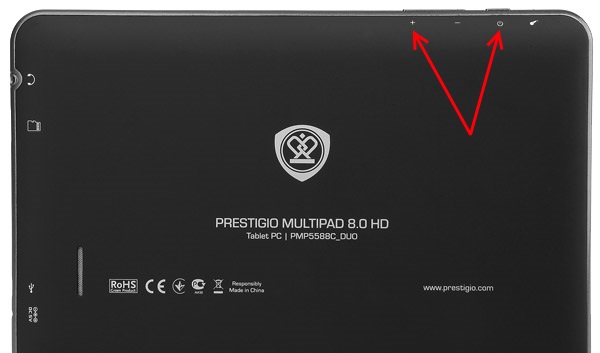
- Например, на популярном Prestigio MultiPad 8 это можно сделать так: нажмите одновременно кнопку «Power» и увеличение громкости ;
- Кнопки необходимо удерживать до появления логотипа устройства. Возможно у вас не получится сразу, попробуйте еще раз. В среднем необходимо удерживать около 5 секунд ;
- После этого вы увидите несколько строк на экране на английском языке. По этим пунктам можно перемещаться клавишами регулирования громкости;
- Среди пунктов найдите и выберите «Reboot System» .
На этом ваша роль в удалении настроек гаджета закончена. Система автоматически развернет резервную копию и восстановит настройки и программы в первичное их состояние. Этот процесс длится недолго. Когда он завершится, планшет перезагрузится, и вы снова можете приступать к настройкам и загрузке нужных приложений.
Сброс можно сделать и через настройки вашего планшета Prestigio:
- Откройте меню устройства и найдите здесь иконку «Настройки»;
- Выберите настройки и пролистайте пункты вниз;
- Нужно найти строку «Сброс настроек» и выбрать её;
- В следующем экране мобильного устройства нажмите «Стереть всё».
Вам останется подтвердить свои действия, после чего начнется возврат функционала в то состояние, в котором устройство было куплено с полки магазина.
Как делать сброс на устройствах Lenovo
Сброс настроек в устройстве может пригодится в том случае, если владелец решит подготовить его к продаже. Незачем владельцу оставлять свои личные настройки и данные. Тем более, что в нем могут быть ваши сохраненные пароли от соцсетей или платежных систем.
Чтобы сделать Hard Reset в Lenovo Tab :
- Перейдите в его меню и найдите здесь иконку «Настройки»;
- В этом окне найдите «Восстановление и сброс»;
Можно заметить, что процесс возврата устройств Prestigio и Lenovo схож. Это обусловлено тем, что они имеют общую ОС — Android. В зависимости от модели и версии системы пункты меню могут немного отличаться в названии и расположении.
Теперь рассмотрим, как на планшете Lenovo сделать сброс, управляя кнопками:
- На планшете нужно вместе зажать клавиши регулировки звука и клавишу Power . Держать нужно до 8 секунд , обычно устройство реагирует раньше;
- Вы должны увидеть фирменный логотип Android в виде робота Дроида, в этом меню перейдите к строчке «Wipe Data/Factory Reset» . Чтобы быстро перемещаться по строкам этого необычного меню, воспользуйтесь кнопкой убавления громкости;
- Чтобы остановить свой выбор на нужном пункте, выберите кнопку добавления звука и подтвердите действия.
По завершению сброса устройство должно уйти на перезагрузку. После этого вы снова сможете использовать свой планшет.
Процесс удаления настроек на планшетах Samsung
Важно также знать, что перед тем, как делать Reset на девайсе с Android, нужно удалить свой аккаунт. Это необходимо в том случае, когда вы хотите создать новый. Потому как после сброса настроек устройство будет запрашивать у вас именно старый пароль, а не ждать, что вы введете новый.
Чтобы удалить аккаунт на планшете Samsung :
- Выберите в главном меню кнопку «Настройки»;
- Нажмите на пункт «Учетные записи»;
- На следующем экране нажмите на пункт с Google;
- Вверху выберите «Опции»;
- А в выпадающем окошке выберите «Удалить уч. запись»;
- Подтвердите свои действия.
Теперь ваш Samsung готов к сбросу настроек до заводских. На устройствах от этой фирмы есть также пара способов сделать Hard Reset. Следующий будет рассмотрен вариант с кнопками. В зависимости от модели вашего планшета комбинация кнопок для входа в меню Recovery может быть разной. Самым распространенным вариантом является Power+увеличение громкости . Если вы удерживаете их более 5 секунд, но ничего не происходит, попробуйте вместо кнопки прибавки звука, нажать убавление . Если в планшете есть кнопка Home, выполните комбинацию, включая её: Power+Home+увеличение громкости .
Еще один способ:
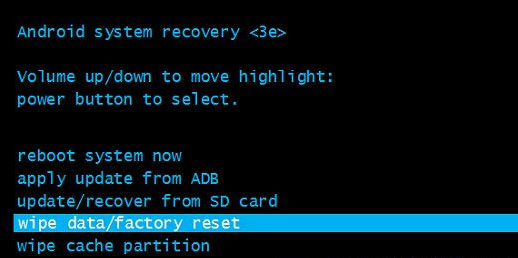
- Если вам до сих пор не удалось посетить меню восстановления планшета, откройте официальный сайт и найдите информацию о своей модели. Информация также должна быть в бумажной инструкции, которая находилась в коробке с устройством. Прочтите в ней, какую комбинацию необходимо нажать, чтобы открыть меню Recovery;
- Когда вам удастся войти в меню, выберите пункт «Wipe data/Factory reset» . Для замены пунктов используйте «качельку» громкости;
- Чтобы утвердить выбор, нажмите клавишу выключения/включения питания;
- Когда данные будут удалены, выберите в меню «Reboot system now» . Для подтверждения воспользуйтесь Power;
- Устройство перезагрузится, и вы сможете им пользоваться.
В первую очередь все мобильные устройства для доступа к маркету Google Play требуют авторизации в своем профиле Гугл или добавление нового. После входа в свой аккаунт вам станут снова доступны приложения для скачивания.
Для того, чтобы войти в профиль:
Как сделать Hard Reset в Samsung через меню планшета
Как и в случае с мобильными устройствами от других производителей, в Samsung можно сделать Hard Reset при помощи меню и настроек.
Для этого откройте главное меню:
- Нажмите настройки в виде шестеренки;
- Опуститесь ниже и выберите «Восстановление и сброс»;
- Найдите здесь строку «Сброс настроек»;
Таким способом сбросить настройки проще всего. Но при условии, что ваше устройство работает и без сбоев включается и выключается. В сети достаточно много материала о том, что планшеты Samsung можно сбрасывать при помощи специальных кодов. Они похожи на USSD-команды. Но на официальном сайте предоставлены все способы, которые мы с вами уже испробовали. И никаких данных не предоставлено о специальных шифрах. Поэтому если вы встретите статью, где будут рассмотрены коды для сброса настроек, рекомендуем не экспериментировать таким образом со своим устройством.
Самые надежные и эффективные методы выполнить ресет планшета до базовых заводских настроек уже рассмотрены. Выберите инструкцию для своего гаджета и верните его к прежнему состоянию.
Читайте также:


